在gitee创建仓库
- 输入仓库名称
- 路径会自动生成,也可以自己修改
- 仓库介绍,随意就好

点击创建如图所示
- 点击HTTPS,默认也是
- 复制地址(后面要用)

idea操作
1、创建git仓库

2、点击后如图所示
选中自己项目的根目录,点击确认

3、右键根目录,点击git,然后添加到缓冲区

4、同样步骤点击commit,提交到本地仓库

5、点击提交后如图所示

6、确认提交后,等待提交完成
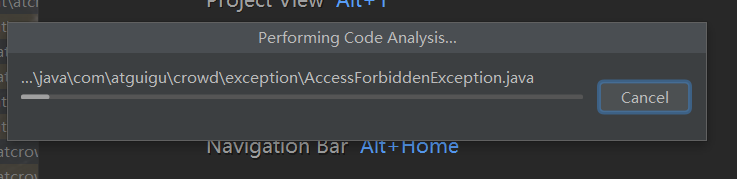
7、注意
检测出错误和警告看自己需求是否继续提交

8、push到gitee

9、点击push如图所示
- 1、点击remote
- 2、输入name,默认就好
- 3、把创建仓库后复制的地址粘贴上去
- 4、点击ok

10、点击ok后如图所示,确认无误直接push

11、回到gitee,刷新页面























 6871
6871











 被折叠的 条评论
为什么被折叠?
被折叠的 条评论
为什么被折叠?








